Animazioni / Video
Con l'aiuto delle animazioni, è possibile simulare un'ispezione della progettazione e salvarla come file video.
Panoramica
- Animazioni
- Panoramica
- Creare un percorso di animazione
- Modifica di un percorso di animazione
- Rendering di un'animazione
Animazioni
Per creare un'animazione, procedere come segue. Passare alla scheda Presentazione e fare clic sul pulsante Animazione.

Panoramica

- Nome dell'animazione attualmente selezionata
- Creare una nuova animazione
- Cancellare l'animazione selezionata
- Aggiungere o creare un nuovo percorso di animazione
- Timeline, mostra la durata dell'animazione corrente.
- Riproduzione e arresto dell'animazione
- Chiusura della vista di animazione
Per impostazione predefinita, il nome dell'animazione è visualizzato in alto a sinistra(Animazione 1); per creare un'altra animazione, si può fare clic su Nuovo in alto.
Sono disponibili le seguenti opzioni:
- Animazione vuota
- Animazione circolare
È possibile disegnare un cerchio intorno al centro di un singolo oggetto per focalizzarlo. - Animazione duplicata
Per rimuovere un'animazione, fare clic sul pulsante Elimina.
Creare un percorso di animazione

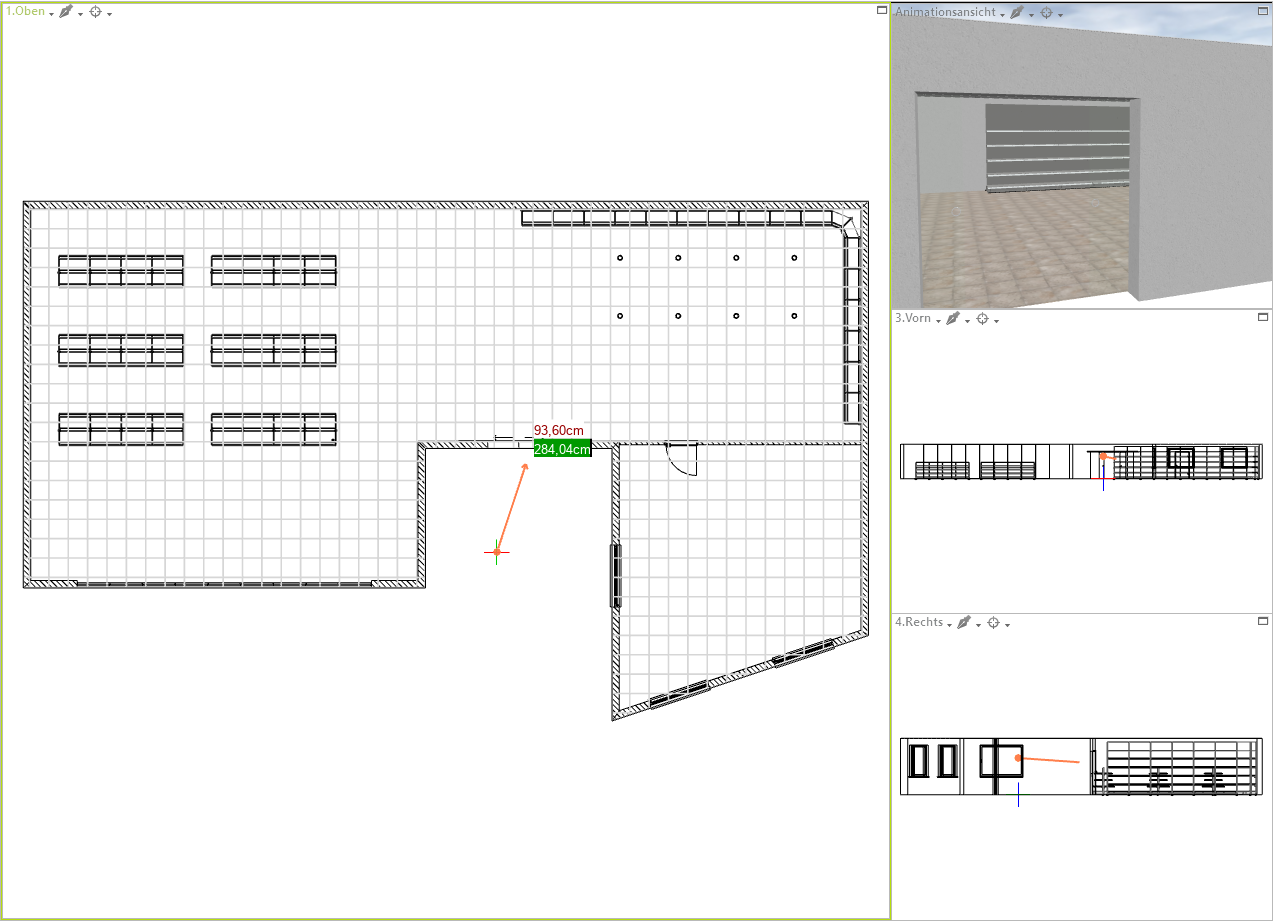
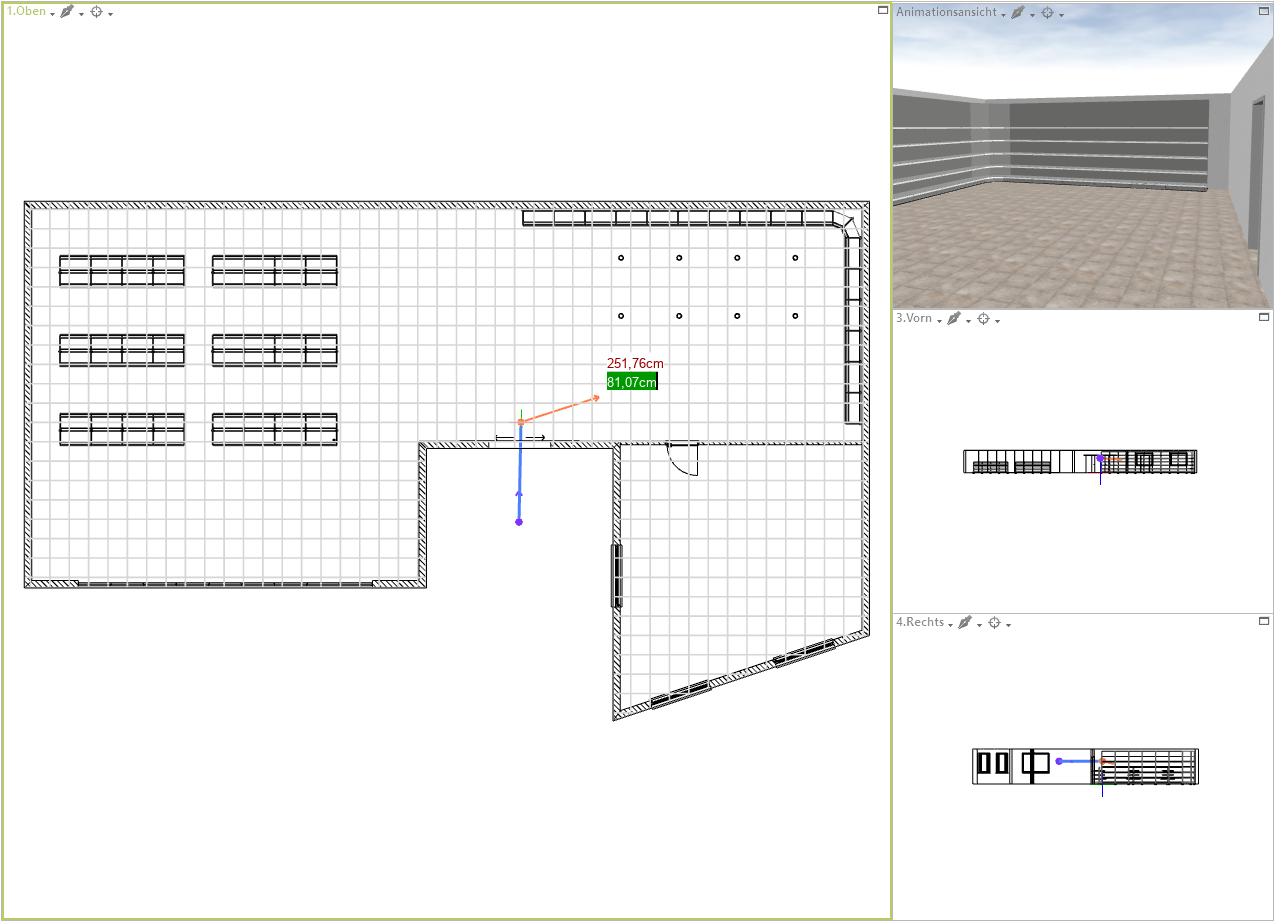
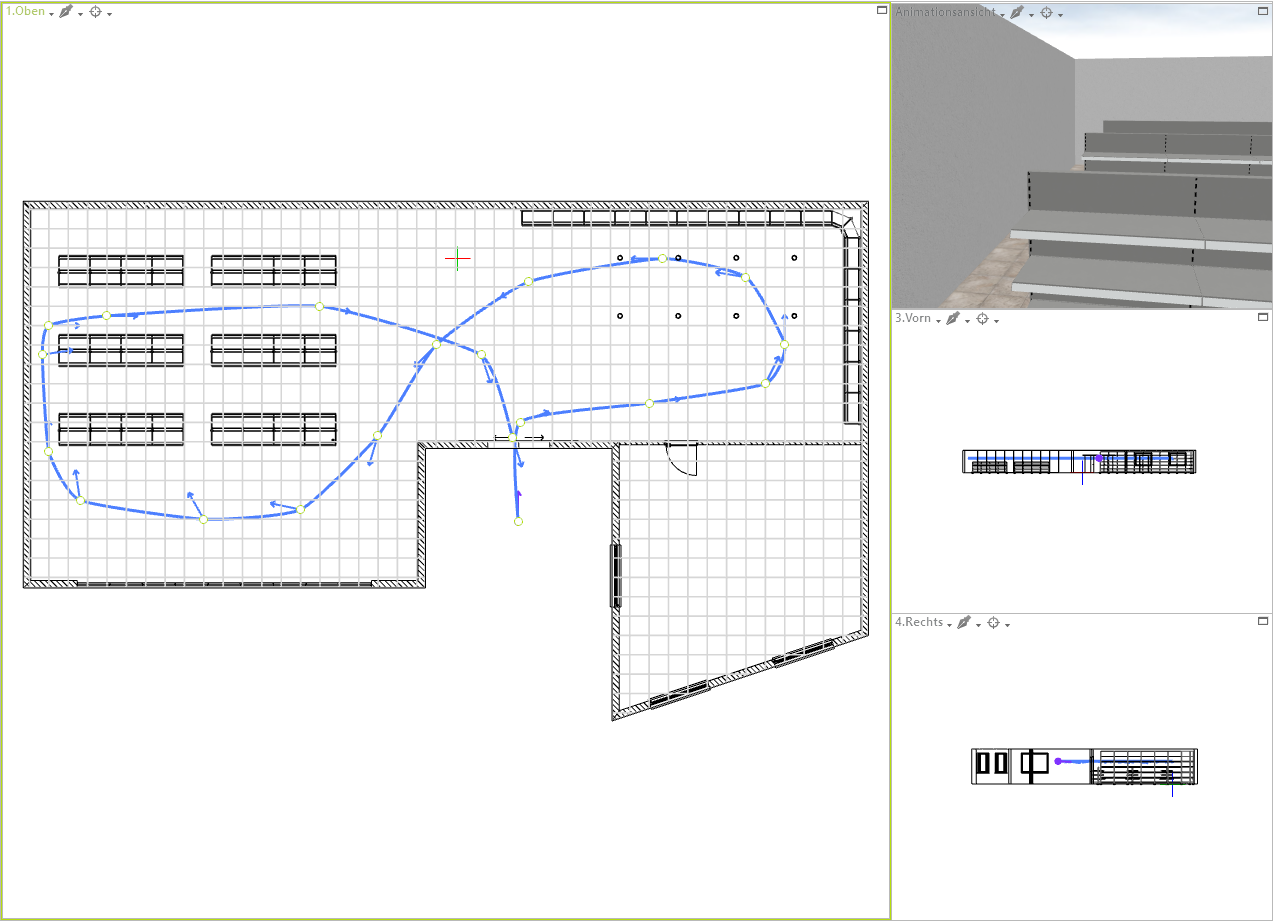

Modifica di un percorso di animazione
Per modificare il percorso dell' animazione, fare clic una volta sul percorso blu. I singoli punti del percorso precedentemente definiti saranno evidenziati. Facendo clic su uno dei punti, è possibile spostarlo tenendo premuto il pulsante del mouse e modificarne così la posizione. In corrispondenza del punto selezionato viene visualizzata anche la freccia arancione; facendo clic sulla sua punta, è possibile modificare la direzione di visualizzazione anche in seguito. È inoltre possibile modificare le proprietà del punto selezionato facendo clic su Proprietà nella barra degli strumenti a destra.
Sono disponibili le seguenti opzioni:
- Nome
Qui è possibile modificare il nome del punto precedentemente selezionato. - Velocità
Specifica la velocità da punto a punto. È espressa in metri al secondo e può essere definita liberamente. Ciò consente di far scorrere l'animazione più velocemente o più lentamente in determinati punti. - Pausa
Qui è possibile specificare se attendere un certo tempo nel punto selezionato. Ciò avviene in millisecondi (1000ms = 1s). - Altezza di visualizzazione
Specifica l'altezza a cui è posizionata la telecamera. - Altezza target
Specifica l'altezza a cui guarda la telecamera. - Direzione fissa
Qui è possibile fare clic sulla casella di controllo per specificare se la direzione di visualizzazione deve essere fissa.
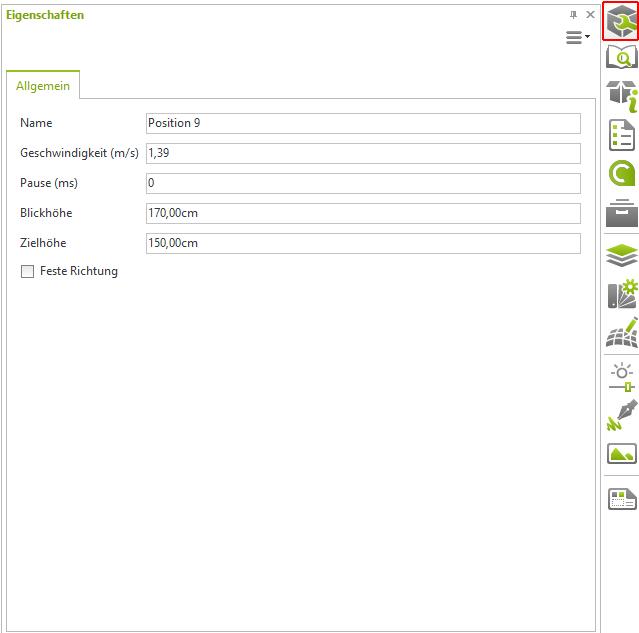
Queste proprietà devono sempre essere visualizzate da punto a punto. È quindi necessario selezionare l'elemento successivo e lì è possibile effettuare le impostazioni corrispondenti.
Rendering di un'animazione
Per eseguire il rendering di un'animazione, andare all'inizio del file Registro su Presentazione e fare clic sul pulsante Video.

Si aprirà la seguente finestra, in cui è possibile selezionare quanto segue:
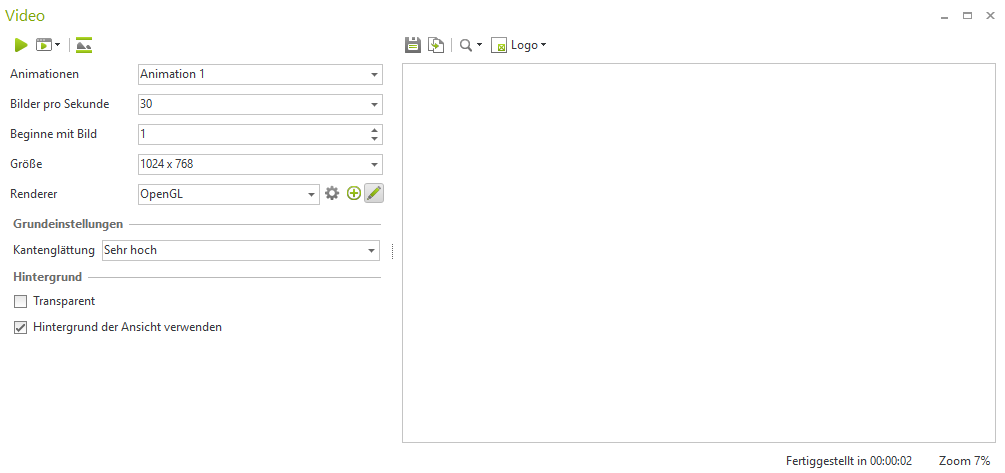
- Animazioni
A questo punto si seleziona il percorso dell'animazione da renderizzare.
In questo esempio, l'animazione 1 - Fotogrammi al secondo
Qui è possibile specificare a quanti fotogrammi al secondo deve girare il video successivo. Ciò influenza da un lato il tempo necessario per il rendering e dall'altro la fluidità del video alla fine. Per un video fluido si consigliano le seguenti frequenze di fotogrammi: 25, 30 o 60 fotogrammi al secondo. Maggiore è la frequenza dei fotogrammi, maggiore è il numero dei singoli fotogrammi.
- Inizia con l'immagine
Qui è possibile specificare con quale immagine deve iniziare l'animazione. Questo è utile se, ad esempio, l'animazione viene interrotta e si può ripartire da questo punto in un secondo momento. - Dimensione
Qui è possibile impostare la risoluzione del video, se HD, Full HD, 4K, ecc. - Renderer
Qui è possibile scegliere tra OpenGL e OSPRay come renderizzatore.
Quando si seleziona il renderer, si consiglia di utilizzare il renderer OpenGL, che è molto più veloce del renderer OSPRay.
Una volta effettuate tutte le impostazioni, fare clic sul pulsante verde play nella finestra di rendering in alto per avviare il rendering.

